Подключение контроллера с использованием переходника USB-LPT
Подключение контроллера с использованием переходника USB-LPT
1 Настройка для работы программы Mach4 с переходником USB-LPT
1.1 При использовании переходника USB-LPT, необходимо скопировать файл mach4usb.dll в папку c:\mach4\plugins.
Скачать mach4usb.dll, файл в архиве ZIP
1.2 Для работы устройства также понадобится установить драйвер.
Скачать драйвер
Для этого подключаем адаптер к USB порту компьютера.
Ждем пока операционная система обнаружит подключенное устройство.
Отрываем «Панель управления»→ «Диспетчер устройств», находим в разделе «Другие устройства» — CNC controller, рисунок 1.
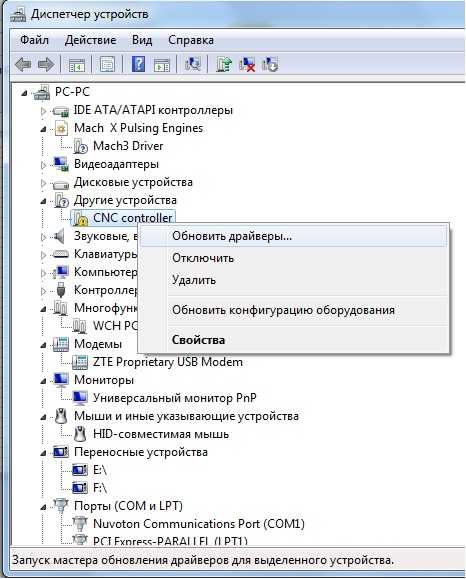
Рисунок 1.
Щелкнув правой кнопкой по нему, и выбрав «Свойства», нажать кнопку «Обновить драйверы».
В открывшимся окне выбираем пункт «Поиск драйверов на этом компьютере (Поиск и установка драйверов вручную)».
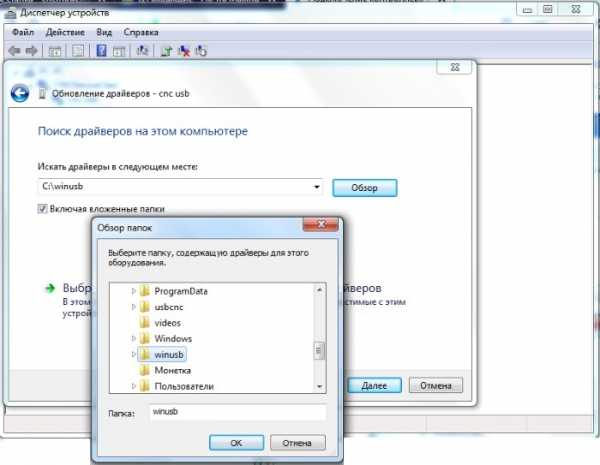
Рисунок 2.
1.3 При запуске программы управления станком MACh4 потребуется выбрать из списка устройств, рисунок 3
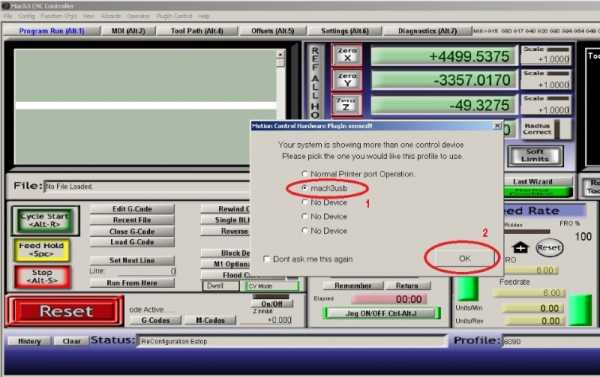
Рисунок 3
1.4 Конфигурация плагина mach4usb для USB-LPT адаптера.
Нажимаем кнопку “Reset”, Mach4 устанавливает связь с адаптером. Производим настройку плагина. Для этого выбираем в меню “Config” пункт «Config plugins”, рисунок 4.
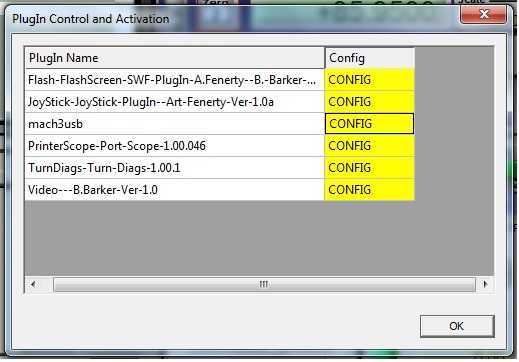
Рисунок 4.
Нажимаем кнопку “Config” напротив “mach4usb”, открывается окно конфигурации плагина, рисунок 5.
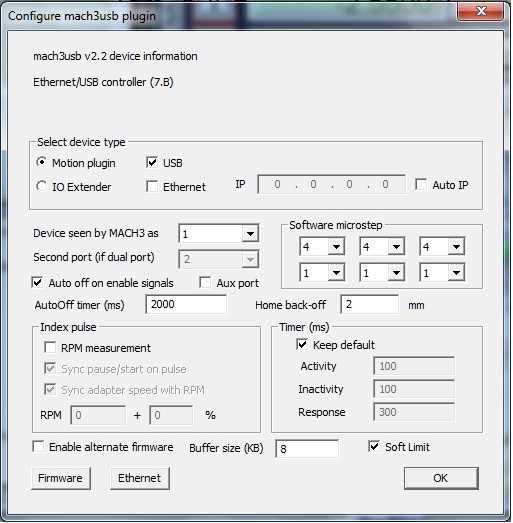
Рисунок 5.
1.5 Настройка панели микрошага «Software microstep” (программная интерполяция шага).
Программная интерполяция шага двигателя позволяет обеспечить более точный временной контроль, особенно при работе на малых скоростях. Движение будет более гладким и с более низким уровнем шума. При использовании программного мультипликатора шага двигателя в «Motion plugin”, Mach4 будет работать как будто параметр «StepPer» в настройках шаговых двигаталей выше, чем физически, без уменьшения максимальной скорости . При N= 1 параметры работы шаговых двигателей станка соответствуют установленным в пункте меню «Motor Tuning”.
Введите коэффициент мультипликации N> 1, и умножите на коэффициент N параметр «StepPer» в настройках двигателей(Motor Tuning)Mach4, рисунок 6.
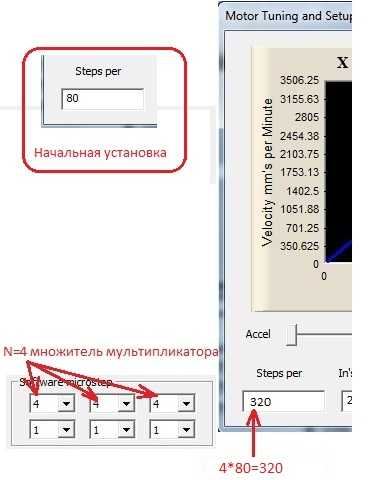
Рисунок 6.
После окончания установки параметров, закройте окно настройки плагина. Далее нажмите «EStop» (Reset) перейдите в режим «Стоп» и заново в режим «Пуск», для перезагрузки параметров адаптера.
2 Дополнительные настройки плагина переходника USB-LPT
2.1 Автоматическое отключение сигнала «Enable»
Автоматическое отключение сигнала «Enable’, через установленный промежуток времени, в течении которого не производилось перемещений. Если в поле установлено значение 0, то используется параметр по умолчанию — 500мС. При отключении этой функции сигнал «Enable» отключается нажатием кнопки «E-Stop» (Reset).
2.2 Возврат от концевого выключателя базы (Home).
Рисунок 7.
Устанавливает возврат портала от момента срабатывания концевого выключателя при автоматическом поиске баз по всем осям. (Для исключения ложных
срабатываний при поиске баз, если один входной сигнал используется для нескольких концевых выключателей).
2.3 Использование кнопок «Cycle Start» , «Feed Hold», «Stop’.
Рисунок 8.При работе плагина:
— нажатие кнопки «Stop» приводит к быстрой остановке выполнения программы, с потерей всего G-кода содержащегося в буфере данных
— нажатие кнопки «Feed Hold», исполнение программы будет продолжаться до исчерпания содержимого программного буфера.
После нажатия «Feed Hold», для корректного продолжения работы нажмите кнопку «Regen toolpath» затем «Run«, это обеспечит корректное продолжение программы .
Рисунок 9.
2.4 Таймер.
Рисунок 10.
Activity : время пре-буферизации при старте
Inactivity : время детекции состояний Stop/Pause, а так же ресинхронизации индексных импульсов
Response : время передачи команд статуса. Используется для правильной реализации состояний остановка , движение, синхронизация.
При использовании значений по умолчанию, данные введённые в поля значений не используются. Используются значения 100/300/300.
Таймер не распространяется на команды переездов. Команды переездов всегда исполняются сразу.
2.5 Панель настройки индексного входа, рисунок 23.
Рисунок 11.
Адаптер имеет конфигурироемый индексный вход -вывод 12.
индексный вход поддерживает следующие функции:
— Измерение числа оборотов шпинделя в минуту и индикации в Mach4 — “RPM measurement”.
— Синхронизация старта с паузы в G-коде по появлению синхроимпульса -“Sync pause/start on
pulse” (в том числе и по нажатию кнопок Pause/Start основного экрана Mach4.)
— Синхронизации скорости подачи инструмента с числом оборотов шпинделя- “Sync adapter
speed with RPM”.
Синхронизация скорости подачи с числом оборотов шпинделя производится средствами
адаптера и соответствует формуле :
А=(А1*В)/В1.
Где: А -подача в данный момент времени;
А1- нормальная подача заданная в G-коде;
В — измеренное значение числа оборотов в минуту шпинделя;
Поле RPM – число оборотов при нормальной подаче, поле % -величина превышения числа
оборотов над заданными которая может быть отслежена. Если поле % равно нулю, то подача
всегда меньше или равна нормальной подаче заданной в G-коде.
2.6 Буфер.
Рисунок 12.
Иногда возможно временное рассогласование между строкой G-кода отображаемой , как выполняемая в Mach4, и фактически исполняемой строкой, а так же задержка исполнения команд Stop, Feed Hold. Это связано с наличием собственного командного буфера адаптера.
Буфер стабилизирует работу при кратковременных сбоях связи между адаптером и компьютером и при замедлении расчёта Mach4. С одной стороны,чем больше буфер тем стабильнее работа, но в связи с тем что объём буфера может достигать десятков килобайт, возможны задержки исполнения команд FeedHold, Stop до нескольких секунд. Вы можете повысить скорость реакции уменьшив значение буфера до 0, но повысится вероятность сбоя при работе.
Рекомендуемое значение объёма буфера 8кБ.
cncmodelist.ru
USB/LPT CY7C68013
Рекомендую: ПЕЛАГЕЯ!

Фанаты группы ПЕЛАГЕЯ («Полефаны») В Контакте
Концерт на площади Минина в Нижнем Новгороде 9 Мая 2013
Мини-концерт в Магасе (Ингушетия) 4 Июня 2014
Введение
Автор переходника Henrik Haftmann. Сайт https://www-user.tu-chemnitz.de/~heha/basteln/PC/USB2LPT/index.en.htm. Переходник может работать с различным LPT-железом, включая трансивер SDR-1000 (последний с ограничениями).
Использование для работы с трансивером SDR-1000
Нормально использовать этот переходник с трансивером SDR-1000 можно только в Windows XP и Windows 7-32. Использовать данный переходник для работы с SDR-1000 в Windows 7-64 и выше (Win8, Win10) по-человечески невозможно (тормоза!!!), к тому же вылезают проблемы с цифровой подписью драйвера. В указанных ОС используйте переходник от RA3PKJ/RN3QMP (работает с системным HID-драйвером в любых версиях Windows и описан на этом сайте).
Использование для работы с прочим LPT-железом (программаторы и т.д.)
В Windows 7-64 установку основного рабочего драйвера на конечном этапе инсталляции переходника необходимо производить, запустив Windows в режиме с отключённой проверкой цифровой подписи драйверов (клавиша F8 при загрузке Windows). Дальнейшая эксплуатация переходника может оказаться возможна только в этом режиме с отключённой проверкой подписи, т.е. каждый раз при загрузке Windows надо отключать проверку. Подробную информацию по отключению проверки подписи драйверов можно найти в интернете, в частности здесь . Кстати по указанной ссылке описаны продвинутые способы, которые возможно помогут кардинально решить проблему (я сам не пробовал, т.к. не имею Windows 7-64). Информацию о работе переходника в Windows 8 и выше не имею, но на сайте автора уже имеется драйвер для всех версий Windows, включая Windows 10.
Программа usbdeview — удобное средство для контроля параметров usb-устройств
Прежде чем начать описание USB/LPT переходника, хочу обратить Ваше внимание на программу usbdeview, которая поможет в случаях, когда возникнут непредвиденные проблемы при установке драйверов, переустановке драйверов, прошитии и перепрошитии различных usb-устройств (надеюсь, что Вы не столкнётесь с подобными проблемами и всё пройдёт гладко). Программа не определяет usb-дескрипторы, это не её стезя. Собственно помощь заключается в том, что программа даёт ценную информацию, помогающую при решении проблем. Программа покажет значения VendorID (VID), ProductID (PID), покажет установлен ли драйвер для этих VID,PID, покажет версию драйвера (если он установлен). Программа отслеживает и запоминает даже кратковременное подключение usb-устройств с отображением их параметров. При помощи этой программы легко удалять usb-устройства из системы (например при переустановке драйвера). Для 32-разрядных ОС скачать usbdeview.zip, для 64-разрядных ОС скачать usbdeview_64.zip. Программа не требует инсталляции, при запуске в окне программы Вы увидите информацию о usb-устройствах. Для удаления usb-устройства достаточно кликнуть правой клавишей мыши по названию устройства и выбрать «Удалить выбранные устройства».
Схема
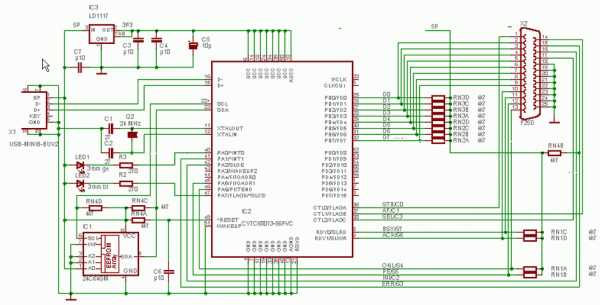
Даташит на микроконтроллер : cy7c6801356pvc.zip
Cкачать схему в формате .gif : shema_cy7.gif
Микросхема внешней памяти
При включении устройства рабочая программа из микросхемы памяти загружается на выполнение в ОЗУ микроконтроллера. В cхеме используется микросхема FLASH-памяти 24C64 для хранения рабочей программы. Даташит at24c64d.pdf . Можно использовать микросхемы с бОльшей памятью, например у меня AT24C128 прошилась и заработала без проблем. Кстати, для общего развития: микросхемы с объёмом памяти 64кБ и выше именуются как Large EEPROM, т.е. грубо говоря большая память, а микросхемы, имеющие память 32кБ и меньше, именуются как Small EEPROM, т.е. маленькая память.
Микросхему памяти после прошивки следует защитить от случайного перепрограммирования. Достигается это путём отключения ножки 7 микросхемы памяти от корпуса и подключения её на +5В (т.е. к ножке 8). Если этого не сделать, то однажды Вы обнаружите, что ваш переходник не работает из-за испорченной прошивки по неизвестной причине. При попытке заново прошить микросхему памяти программа-прошивальщик не увидит устройство.
Информация для понимающих. Пока микросхема памяти не прошита (т.е. чистая), устройство определяется прошивальщиком с Vendor ID (т.е. VID) = 0x04B4 и Product ID (т.е. PID) = 0x8613, которые считываются из микроконтроллера. После прошивки устройство не определяется прошивальщиком, т.к. эти параметры считываются уже из микросхемы памяти, но там они уже будут иметь другие значения (т.е. уже будут не родными для прошивальщика). Новые значения: Vendor ID = 0x16C0, Product ID = 0x06B3.
Спасение микросхемы памяти! Методы борьбы в случаях с неправильно прошитыми микросхемами, испорченными прошивками и использования б/у микросхем памяти, снятых с других устройств, в общем-то не мудрёные. Признаком того, что в микросхеме памяти содержится непотребная прошивка может служить тот факт, что Вам никак не удаётся установить драйвер прошивальщика (параграф «Установка драйвера прошивальщика»). Если драйвер прошивальщика был установлен ранее, то признаком непотребной прошивки может служить тот факт, что прошивальщик не видит устройство, т.е. в окне прошивальщика не отображается название устройства — Cypress EZ-USB FX2LP No EEPROM (параграф «Запуск прошивальщика»). В этих случаях следует всего-навсего запретить функционирование микросхемы памяти до момента самого прошивания. Это позволит установить драйвер прошивальщика, а если драйвер был установлен ранее на компе, то позволит прошивальщику снова увидеть устройство. Достигается это, например, отпайкой ножки 5 (SDA) от платы и подключением её тумблером уже непосредственно перед прошиванием, т.е. перед нажатием кнопки Lg EEPROM в окне прошивальщика. Можно также использовать для этой цели ножку 8 (VCC).
Плата
Как пример исполнения переходника — плата от RV3DLX:
Скачать показанное выше фото: plata_rv3dlx.jpg
Проект платы от RV3DLX в формате программы SprintLayout : usb2lpt_RV3DLX.lay
В проекте платы отсутствует переключаемая перемычка для защиты микросхемы памяти от случайного перепрограммирования (о чём я выше писал), поэтому у Вас есть шанс до изготовления платы предусмотреть в проекте эту перемычку.
Готовые платы
Для изготовления переходника можно воспользоваться готовыми платами, которые легко купить через интернет (например в Китае) почти задаром. В этом случае нужно сделать LPT-кабель и перепрошить микросхему памяти, т.к. она содержит непотребную прошивку (лично у меня в микросхеме памяти содержалась прошивка многоканального логического анализатора, значения VID = 0925 и PID = 3881). Микросхему памяти надо будет прошить как описано в этом разделе сайта.
CY7C68013A USB Board (type A) EZ-USB FX2LP Evaluation Development Module Kit

CY7C68013A-56 EZ-USB FX2LP USB 2.0 Develope Board Module

Дополнительно о перепрошивании. На последней плате есть (на первой плате наверняка тоже есть) джампер-перемычка, которая перед подключением железки к usb предварительно должна быть снята. После запуска программы-прошивальщика джампер надо установить обратно.
Предварительное краткое описание технологии инсталляции переходника
1) Установка программы-прошивальщика и его драйвера. Драйвер необходим для взаимодействия прошивальщика с «железом». «Железо» до прошивания представляет из себя пустую заготовку. Прошитое «железо» — это уже USB/LPT переходник, но он НЕ сможет выполнять свою роль без установки основного рабочего драйвера. Кстати, прошивальщик и его драйвер после прошивания могут быть удалены с компьютера за ненадобностью. Для прошивания не требуется какой-либо программатор. Процесс прошивания происходит через имеющееся USB-соединение переходника с компом.
2) Далее установка основного рабочего драйвера, эмулирующего LPT. Прошитое устройство будет выполнять роль USB/LPT переходника только при установке этого основного рабочего драйвера.
Ниже я опишу весь процесс инсталляции на примере Windows XP SP2. Кстати, прошитый ранее переходник я потом испытал в Windows 7-32, для чего в Windows 7-32 выполнил только установку основного рабочего драйвера.
Приступим!
Скачать у меня пакет, включающий программу-прошивальщик с собственным драйвером, это пакет Cypress Suite USB 3.4.7 — CY3684Setup.rar (53 Мб). Распаковать и запустить скачанный файл. В процессе инсталляции будет установлено много лишнего. Не беда, после прошивания можно всё удалить, т.к. установленный пакет целиком будет уже не нужен.
Нумерация пунктов сквозная для всего описания инсталляции переходника!
1. Указать папку для установки:
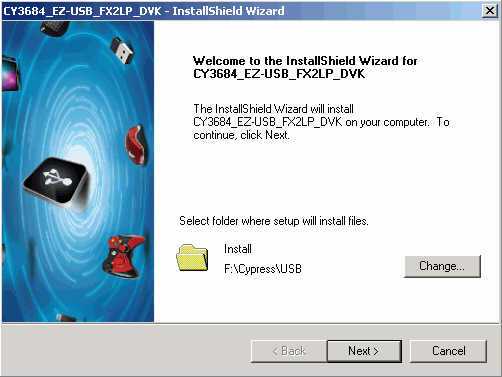
2. Выбрать типовую установку:

3. Подтвердить лицензионное соглашение:
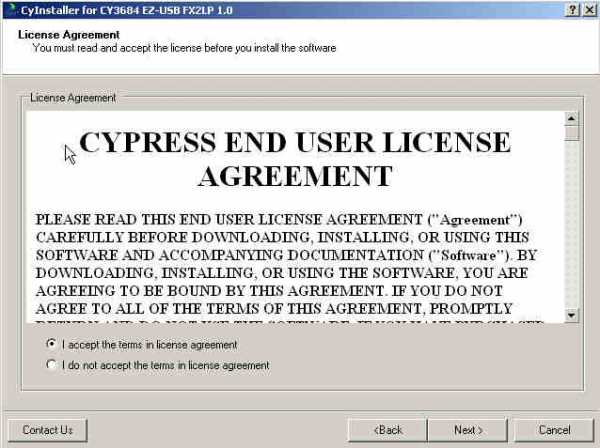
4. Установка среды программирования Keil uVision2 (она Вам совсем не понадобится):
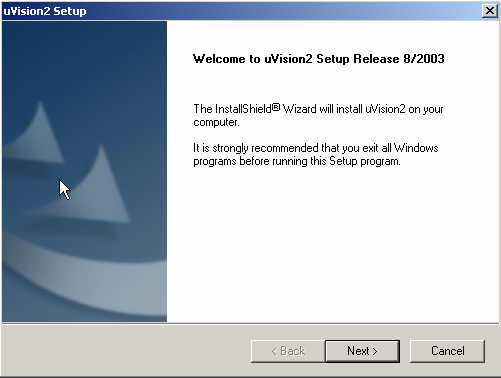
5. Подтвердить лицензионное соглашение:
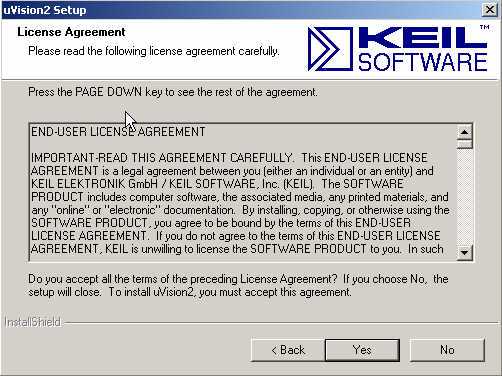
6. Ничего особенного:
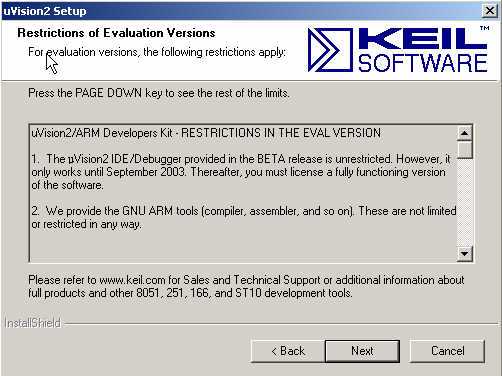
7. Указать какую-нибудь папку для среды программирования Keil uVision2:
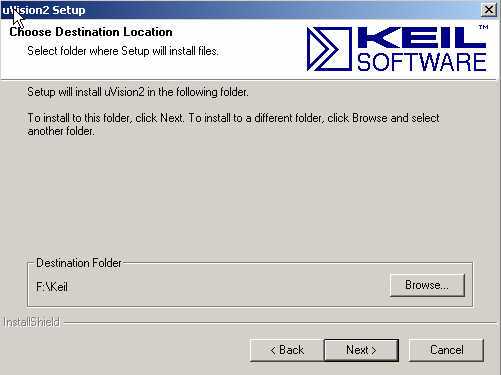
8. Подтвердить Ваши данные:
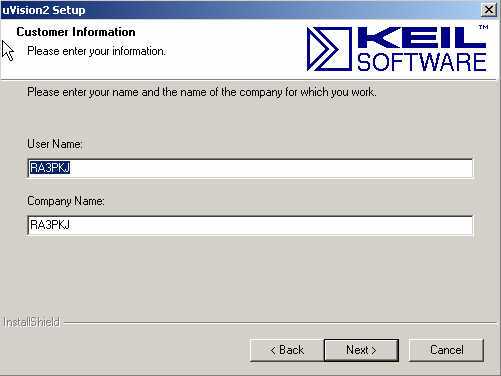
9. Ничего особенного:
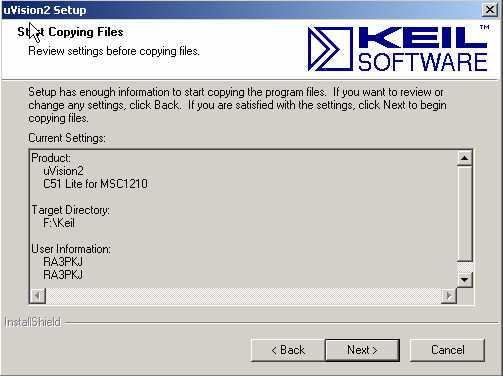
10. Снять галочку:
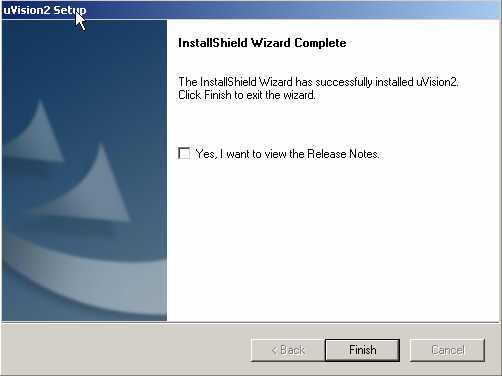
11. Установка GPIF Designer (это Вам не понадобится):

12. Подтвердить лицензионное соглашение:

13. Указать папку для установки:
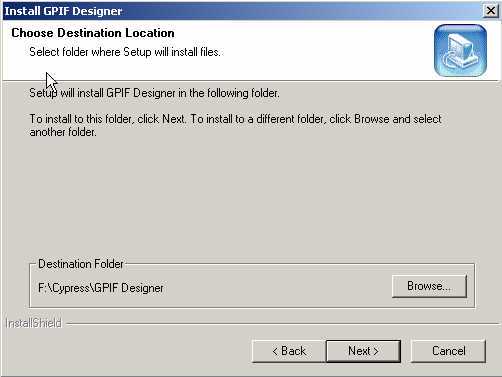
14. Ничего особенного:
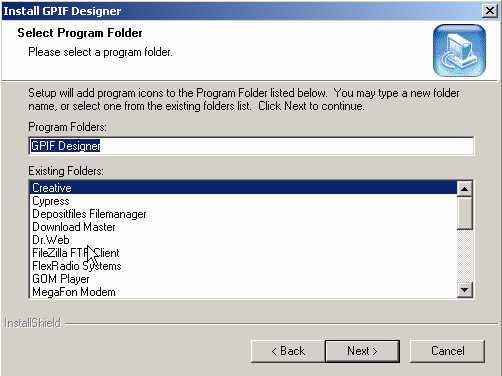
15. Установка GPIF Designer завершена:
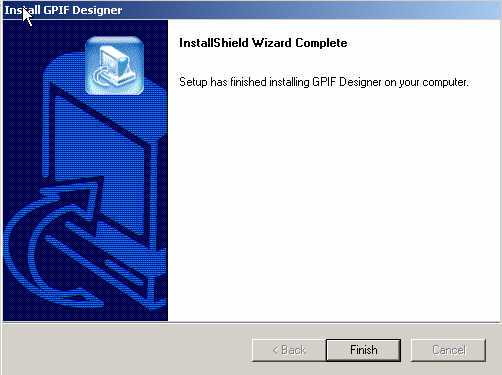
16. Установка Cypress Suite USB 3.4.7 (вот это Вам уже точно понадобится при прошивании):
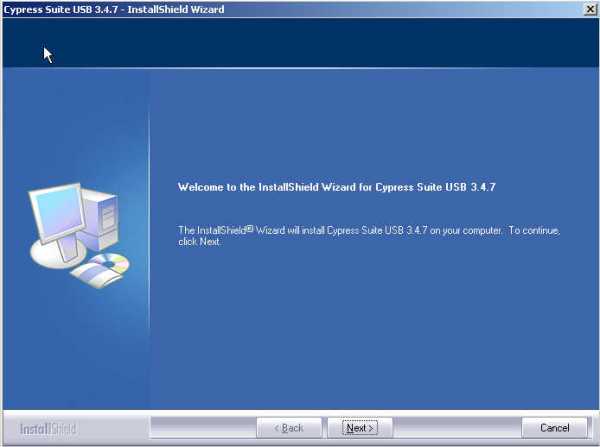
17. Подтвердить лицензионное соглашение:
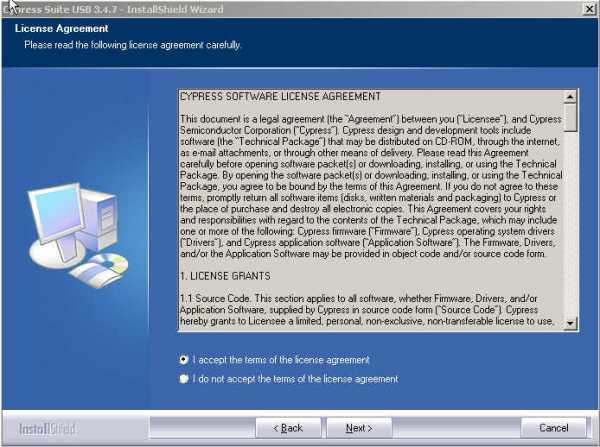
18. Подтвердить Ваши данные:
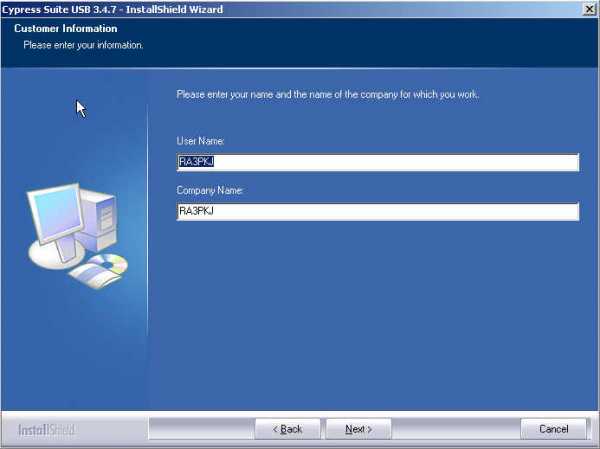
19. Указать папку для установки (проверьте правильность буквы ВАШЕГО диска):

20. Ничего особенного:
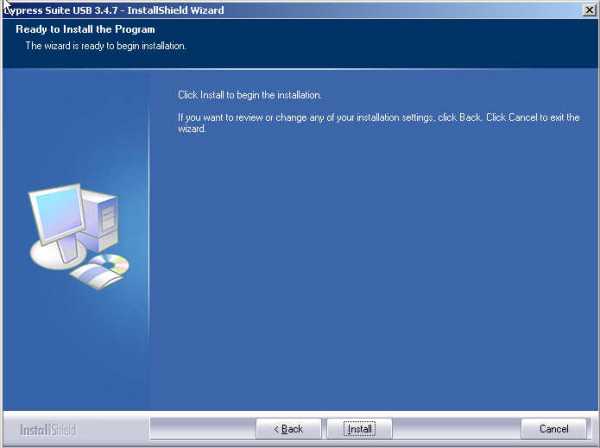
21. Cypress Suite USB 3.4.7 установлена:
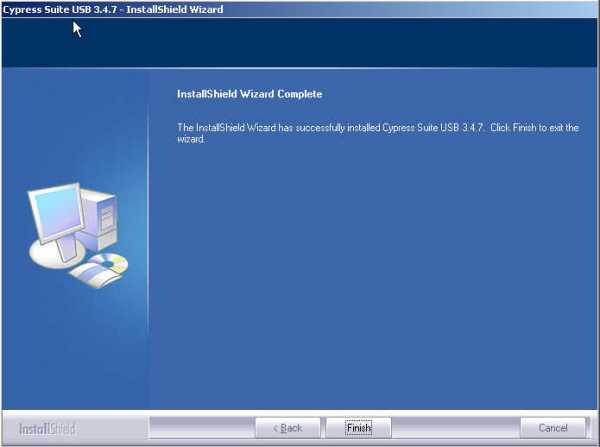
22. Снять все галочки:

Установка пакета завершена. После прошивания пакет можно будет удалить, для чего идём Пуск > Панель управления > Установка и удаление программ (это в Windows XP, а в Windows 7 может быть иначе). Cледует удалить следующие программы: CY3684 EZ-USB FX2LP…, Cypress Suite USB 3.4.7, GPIF Designer, uVision2.
Установка драйвера прошивальщика
После установки пакета Cypress Suite USB 3.4.7 на вашем компьютере появилась папка с драйверами для этого пакета. Её надо найти на вашем диске (лично у меня диск F) F:\Cypress\Cypress Suite USB 3.4.7\Driver\bin. В этой папке содержатся папочки и подпапочки с драйверами для различных операционных систем. Так как эти драйверы не адаптированы для нашего случая, то следует заменить целиком папку bin, скачав у меня bin.zip . Соответствие драйверов для различных операционных систем в этой папке следующее:
Определитесь с выбором вашего драйвера и запомните путь к нему.
23. Подключить USB-вилку переходника в гнездо компьютера, должен появиться Мастер нового оборудования, выбрать пункт «Нет, не в этот раз» :
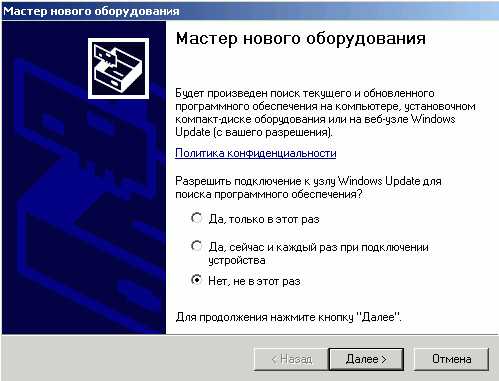
Внимание!!! Если Вы не увидели показанный выше скрин (если же увидели, то пропустить данный абзац и не заморачиваться), то это означает, что Вы ранее когда-либо установили какой-то драйвер для этого usb-устройства. Надо убедиться, что установлен нужный драйвер, для чего запускаем программу usbdeview (программа описана в начале этой страницы). Если в окне программы есть хотя бы одно упоминание (строчка) о устройстве с VendorID = 04b4 и ProductID = 8613, содержащее описание — Cypress EZ-USB FX2LP No EEPROM, имя драйвера — CYUSB.sys, версия драйвера 3.4.4.0, то это означает, что ранее был уже установлен нужный драйвер (в связи с чем можно смело переходить к параграфу «Запуск прошивальщика»). Если же в окне usbdeview присутствует usb-устройство с нужными VendorID = 04b4 и ProductID = 8613, но остальные данные не соответствуют приведённым, то необходимо удалить в окне все упоминания этого устройства (клик правой клавиши мыши по найденной строчке, далее — «Удалить выбранные устройства»). Затем произвести новую установку драйвера прошивальщика, начиная с пункта 23. Если в окне usbdeview вовсе не обнаружились usb-устройства с VendorID = 04b4 и ProductID = 8613, то это означает, что в микросхеме памяти уже содержится какая-то непотребная прошивка. Следует заменить микросхему памяти на новую или же предпринять подготовку по «спасению» микросхемы памяти как описано выше в параграфе «Микросхема внешней памяти», затем возобновить установку драйвера прошивальщика, начиная с пункта 23.
24. Кстати для общего развития сообщу, что всякое usb-устройство с не установленным пока драйвером видится в Диспетчере устройств как USB Device с восклицательным знаком (отвлекитесь и сбегайте сейчас в Диспетчер устройств, убедитесь сами). Один из вариантов (возможны другие похожие варианты) показан на скрине:
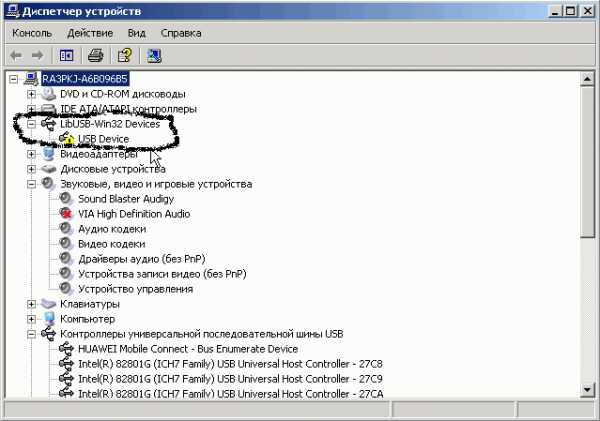
Как вариант, можно увидеть там такое (зависит от прихоти компьютера):
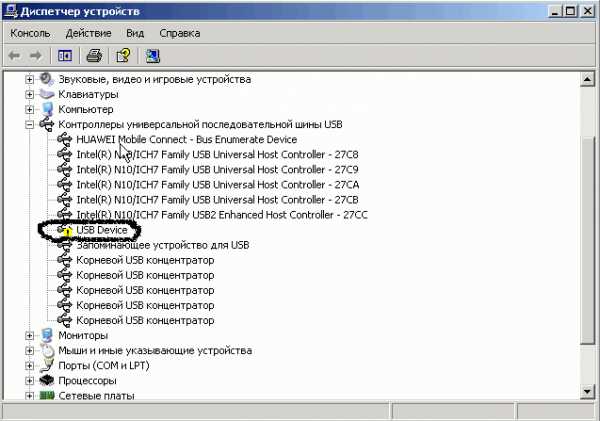
25. Выбрать установку драйвера из указанного места (ниже скрин не корректный — название устройства должно быть другим, если будет возможность я его заменю):

26. Выбрать папочку с вашим драйвером (в соответствии с вашей операционной системой):

27. Не обращаем внимание на предупреждение и жмём «Всё равно продолжить»:
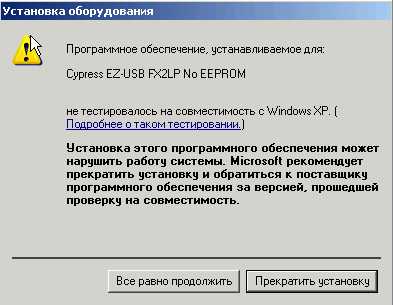
28. Установка драйвера прошивальщика завершена:

29. Если сбегать в Диспетчер устройств, то увидим там следующее:
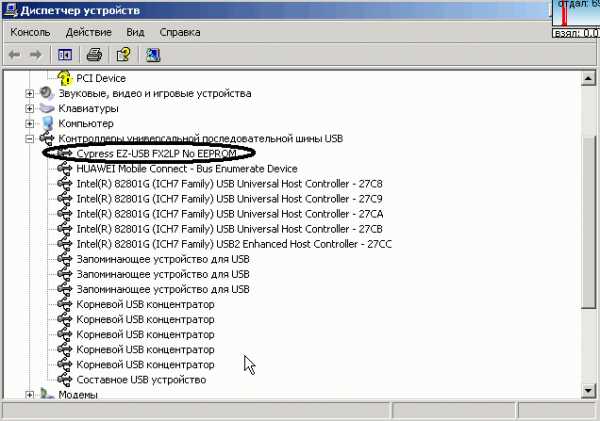
Внимание! Если установка драйвера оказалась неудачной (выскочило сообщение, что подходящий драйвер не найден), то это означает, что в микросхеме памяти уже содержится какая-то непотребная прошивка. Следует заменить микросхему памяти на новую или же предпринять подготовку по «спасению» микросхемы памяти как описано выше в параграфе «Микросхема внешней памяти», затем возобновить установку драйвера прошивальщика, начиная с пункта 23.
Запуск прошивальщика
Прежде чем запустить прошивальщик, скачайте файл прошивки usb2lpt2.iic и разместите его в любой папке на Ваше усмотрение.
Через кнопку Пуск > Все программы (Установленные программы) запускаем на выполнение программу CyConsole из меню Cypress > Cypress Suite USB 3.4.7 > CyConsole.
30. После того, как прошивальщик увидел устройство (в окне есть строчка — Cypress EZ-USB FX2LP No EEPROM), выбираем EZ-USB Interface:
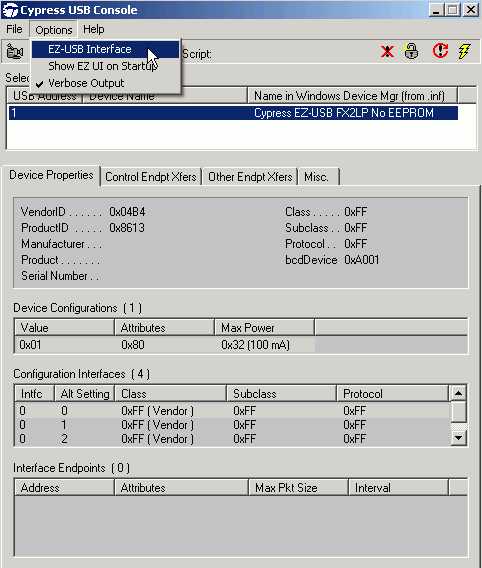
31. Попадаем в окно прошивальщика. Эта программа, кроме прошивания, умеет многое другое, но не пытайтесь экспериментировать с функциями программы, т.к. в данном случае это совершенно не нужно. Жмём указанную кнопку (кнопка для микросхем с объёмом памяти 64кБ и выше):
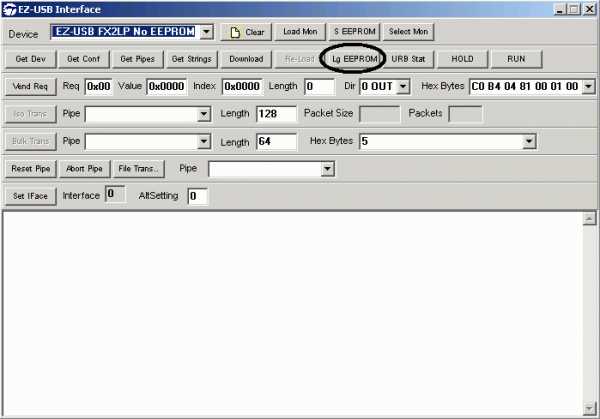
32. Получаем запрос файла прошивки. Открыть ранее скачанный файл прошивки:
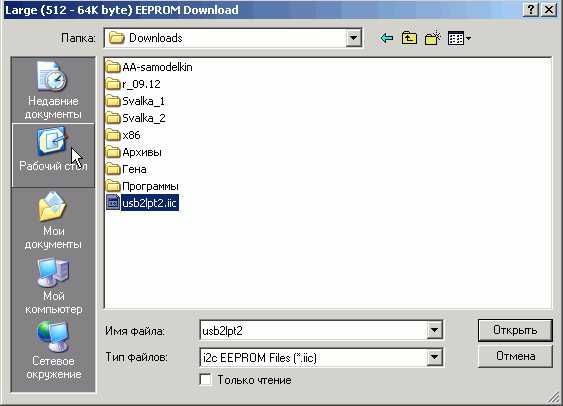
33. Видим текст загруженной прошивки, а внизу сообщение о успешной прошивке.
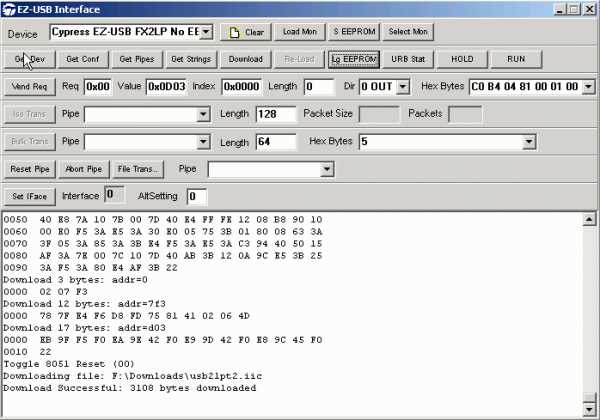
Закрываем все окна прошивальщика.
Установка основного рабочего драйвера
Скачать драйвер : Driver_3_04_12.zip , распаковать и разместить в любом месте на диске по вашему усмотрению. Версия драйвера — от 3.04.12 (английский вариант). На сайте автора https://www-user.tu-chemnitz.de/~heha/basteln/PC/USB2LPT/index.en.htm можно скачать последнюю версию драйвера. При последнем посещении сайта я обнаружил там драйвер от 10.02.16 для всех версий Windows, включая Windows 10.
Конечно же, технология установки драйвера в Windows 7 (и выше) отличается от установки в Windows XP, в частности Windows 7 не предложит Вам установить драйвер после подключения переходника к компьютеру, поэтому Вам придётся лезть в «Пуск» > «Устройства и принтеры» и самостоятельно установить скачанный выше драйвер для «Составного USB устройства» в его составной части «Direktzugriff».
34. Выдернуть USB-шнур и снова его подключить, появится Мастер нового оборудования. Не разрешаем подключение к интернету для поиска драйвера:
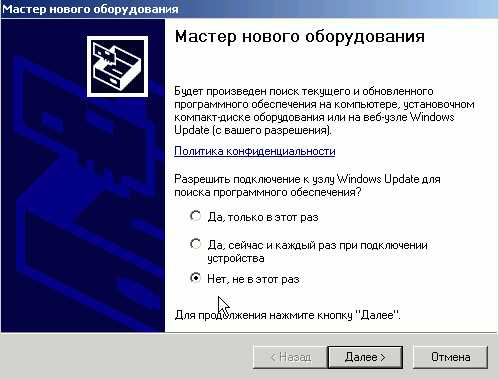
35. Если на этом этапе сбегать в Диспетчер устройств, то увидим там нечто похожее на это:
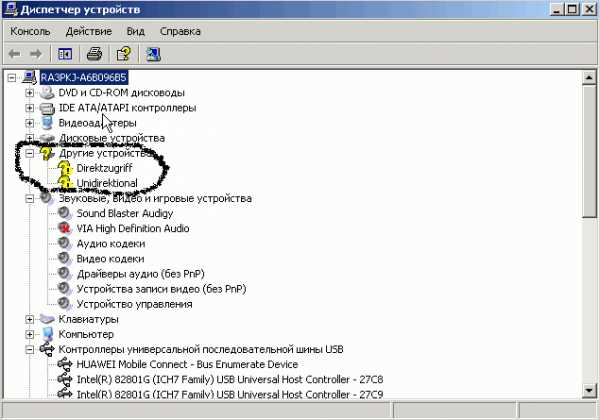
36. Выбрать установку драйвера из указанного места :

37. Указать папку «en» с основным рабочим драйвером, который Вы только что скачали и разместили где-то на вашем диске:

38. Не обращаем внимание на предупреждение и жмём «Всё равно продолжить»:
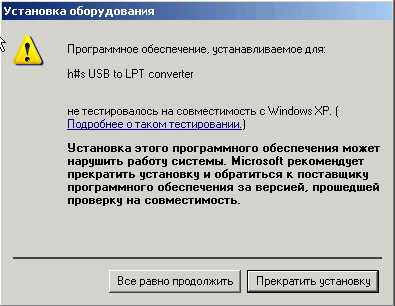
39. Ну вот и добрались до завершения инсталляции переходника:

40. Смотрим что получилось в Диспетчере устройств. Не обращайте внимание на надпись LPT3, это всего лишь название (лейбл), не отражающее эмулируемый порт:
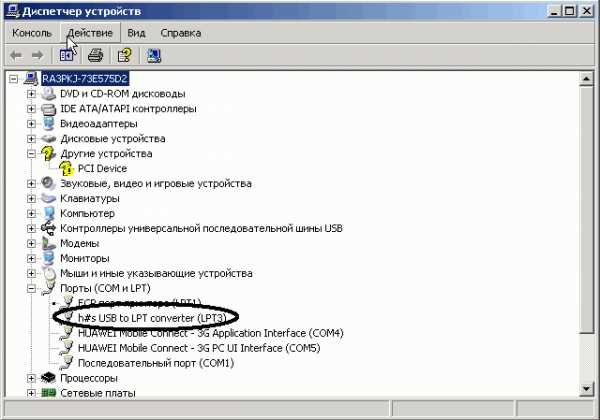
41. Щёлкаем двойным кликом левой клавиши мыши по упомянутому названию в Диспетчере устройств и попадаем в свойства переходника, где выбираем закладку Emulation :
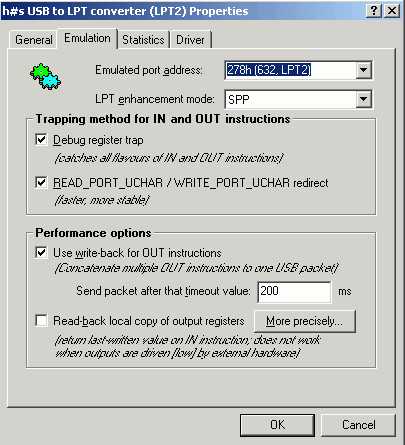
Выбираем порт для эмуляции. Лично я поставил LPT2, чтобы не было конфликта с реальным физическим LPT1, который существует в моём компьютере. Не забудьте снять нижнюю галочку (как на скрине). При использовании переходника для работы с SDR-1000 в PowerSDR укажите тоже LPT2. Кстати, не вздумайте в PowerSDR поставить галочку «USB-Adapter», там речь совсем про другой переходник.
ВСЁ!
ra3pkj.ru
Миниобзор на переходник USB-LPT
Переходник USB-LPT. Если совсем вкратце — то нормально работает под Windows 10 х64 с принтером HP Lasejet 1100.Если чуть более развернуто — читайте дальше. 🙂
Делал апгрейд рабочему компьютеру, ещё не знал, на какой материнке остановлюсь и будет ли на ней LPT-порт. А принтер у меня до сих пор LPT’шный — HP LaserJet 1100. Лет ему уже много, но, учитывая качество исполнения, жить будет ещё долго, особенно на моих нагрузках. Слева на фото выглядывает мой домашний самсунг — так у него примерно на тех же нагрузках к концу стартовых картриджей шестеренка пополам сломалась в механизме забора бумаги. А 1100 уже больше 100500 страниц напечатал (113754) и наверняка ещё столько же может, если не больше. Рекорд я видел на 5L, по-моему, в середине нулевых — там больше миллиона страниц было. А 1100, в принципе, на той же платформе делался.
Потому, на всякий случай, заказал переходник USB-LPT — благо стоит недорого, а пригодиться в хозяйстве всегда может.
Посылка шла примерно месяц, трек был вида RYхххCN
Поставляется в простом пакетике. Длина кабеля заявлена 95 сантиметров, по факту в районе 75.
Есть переходники с «принтерным» разъемом на конце (IEEE 1284-B) — чтобы напрямую в принтер втыкаться, но у 1100 свой разъем, потому пришлось брать с DB-25 (IEEE 1284-A).
Разбирается несложно, но внутри ничего особо интересного, небольшая платка да клякса.

Под Windows 10 x64 опознался без установки дополнительных драйверов. Но в диспетчере устройств виден не как LPT-порт, а как «поддержка USB-принтера». Потому я не знаю, как этот переходник будет работать с другими устройствами, не принтерами. Но ооочень сильно сомневаюсь в такой работе. С USB-COM всё проще как-то.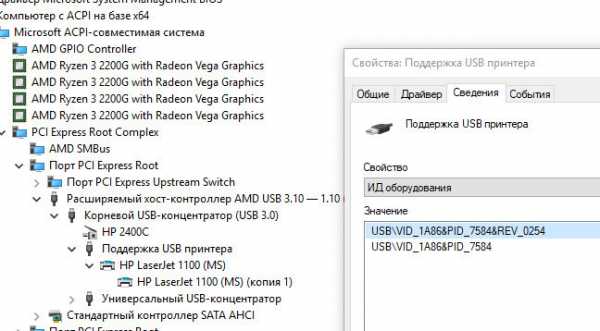
Но для работы с HP 1100 этот переходник вполне годится.
Конечно, на новой материнке у меня LPT-порт всё же есть, но его ещё надо выводить наружу, а мне теперь хочется в компактный корпус всё убрать, так что подключение принтера через USB мне нравится больше.
mysku.me
Переходник LPT — USB Print Converter или старые принтера вернем к новой жизни / Ebay / Shopper
У моей мамы сгорела древняя материнская плата… Пришлось купить новую, но я запамятовал, что в наличии есть старый принтер. Пришлось покупать переходник LPT — USB. Что из этого получилось…Почему принтер не ЮСБ, а потому что то старичок HP 6L — на котором печатают 1 раз в квартал. неубиваемый лазерный старичок. А струыйне за это время тупо бы засохли ((
05 ноября я начал поиски. На сайтах магазинов такой нужной мелочевки я не нашел. Полезли на ебей. Цены + — одинаковые, но выбрав по большему количеству отзывов решился брать у этого продавца. Правда посылка шла около месяца но пришла, в кулечке.
Характеристики от продавца
Brand new and high quality
Connect PC’S USB Port to Cable USB A/M and parallel Printer to female DB25 port
This cable is «USB Printing Support» port and not Parallel «LPT Printer Port»
Bi-directional parallel interface communication
USB specification: 1.1 compliant
Fully compatible with all parallel printers.
Supports over 12 Mbps data transfer rate
Support Win98 /2000/XP / VISTA /Win 7/Mac OS v8.6 or higher
No driver needed for Windows XP/2000 /Win//Vista OS or above
Length: 95cm
Color:Black
Внутри в простом пакете лежал переходник.
В принципе качество нормальное, длинна кабеля составляет примерно 1 метр. 
LTP мама, все полностью как у оригинального кабеля. Даже присутствуют болты под супер надежное закрепление. Крепится она на простых защелках, раскрепить не составило труда.
Припой и монтаж на плате очень качественный, на плату приходит 26 коннектов, а выходит аж 4 )) С этой стороны все просто.
На обратной стороне платы чип, резистор и предохранитель. 26 контактов выведены через контроллер на 4 контакта USB.
Стандартный LTP порт, он же IEEE 1284, я сначала подумал, что переходник вставляется прямо в принтер, но я ошибся, кабель надо все равно использовать. Но в этом есть плюс — так как длина кабеля увеличивается на 1 метр ))).
Как говорят поляки тютелька в тютелька. Это я подключил кабель от принтера, который по идее должен подключается к материнской плате. Но тут подключаем к переходнику.
Крепиться очень хорошо, даже уборщица не в состоянии разбить этот
New USB 1.1 to DB25 Female Port Print Converter Cable LPT Black R1BO
так как болты держат — это норма )
Windows 8 — x64 сразу ищет драйвера. Я отменил поиск, что бы Вам рассказать как сделать это руками.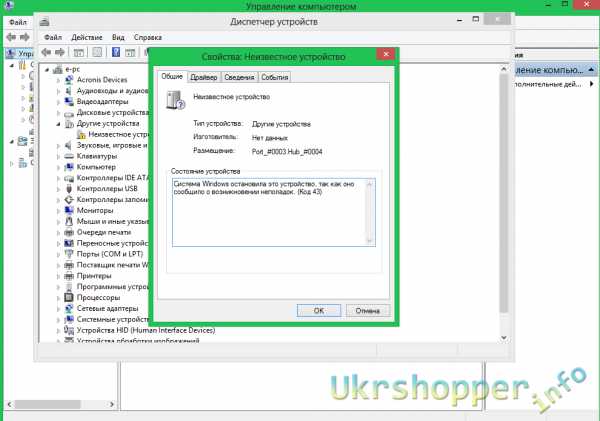
Как видим, система определила порт COM1 которого до этого не было в системе.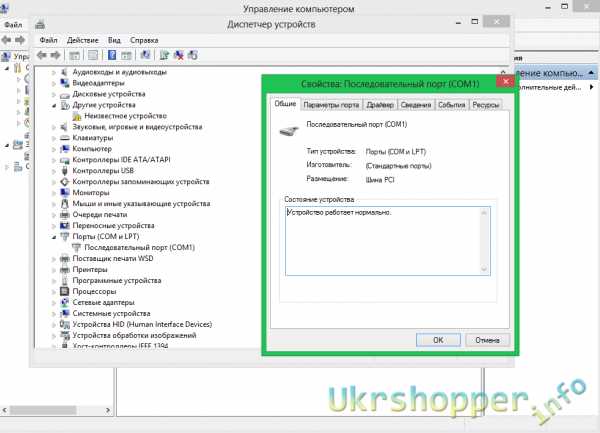
Начинаем ручной поиск принтера. Не забудьте скачать предварительно драйвера для вашей версии винодовс.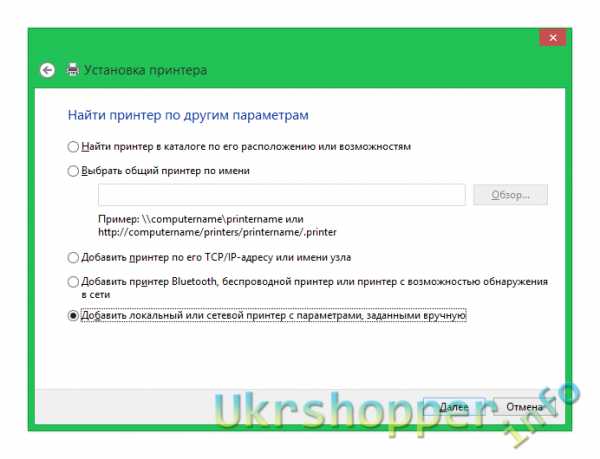
Ну порт принтера соответственно выбираем LPT1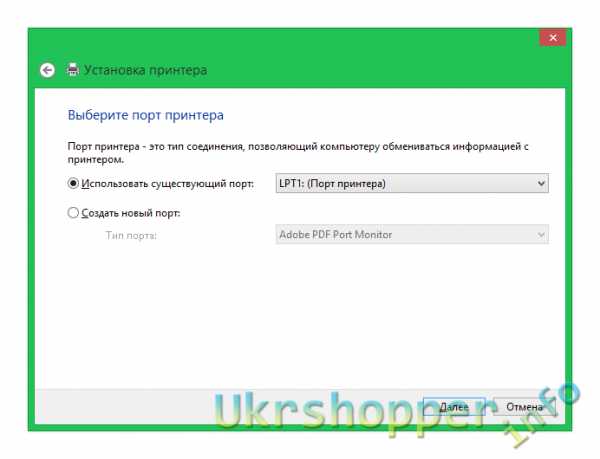
Моих драйверов в списке не было, я рекомендую сразу скачать драйвера с сайта производителя.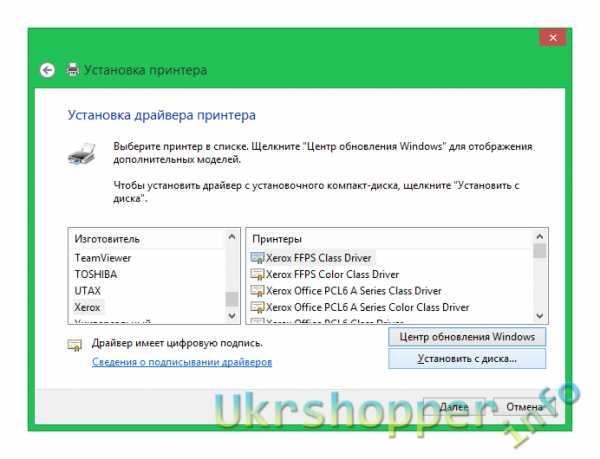
Если нет установочного файла, то просто выбираем inf файл!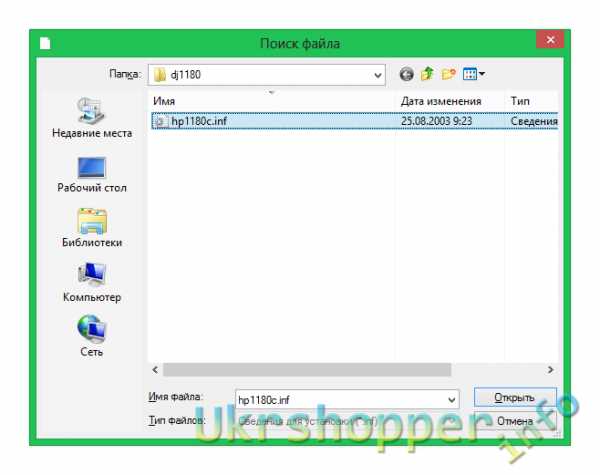
Ну и вот далее жмем далее далее и ОК и в итоге получаем тестовую страницу печати! Это самое хорошее повержение работоспособности девайса
Я ставлю пять звезд:
+ супер цена, я думал будет дороже
+ очень адекватно для ВСЕХ старых принтеров
+ драйвера подходят просто для принтера
+ хорошее качество исполнения
— сейчас не все драйвера принтеров старых, подходят к 64 битным системам.
shopper.life
